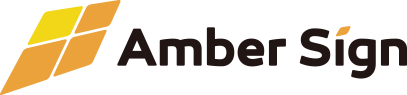サポート情報会員登録、サブスクリプションの
お申し込み
などについて
ソフトウェアの利用
よくある質問
- インストール後、別のPCへ移行はできますか?
- ソフトを使用するOS(Mac版↔Windows版)を変更できますか?
- Windows用のソフトウェアをダウンロードしようとすると、ブラウザに「不審なダウンロードをブロックしました」とメッセージが表示されますが、どうすればいいですか?
- Windows用のソフトウェアをインストールしようとすると、「WindowsによってPCが保護されました」とメッセージが表示されますが、どうすればいいですか?
- オンラインライセンス認証にあたり、ファイアウォールを通すための設定を教えてほしい
- オンライン(オフライン)でライセンス認証を行なったが、オフライン(オンライン)に変更できますか?
- プロキシ環境ですが、オンライン認証はできますか?
インストール後、別のPCへ移行はできますか?
可能です。移行元の端末でまずライセンスの解除を行ってください。その後、ご使用になられたい端末で改めてライセンス認証を行ってください。
ソフトを使用するOS(Mac版↔Windows版)を変更できますか?
OSの縛りはございませんので、該当のOS用のアプリケーションが提供されていれば移行可能です。
Windows用のソフトウェアをダウンロードしようとすると、ブラウザに「不審なダウンロードをブロックしました」とメッセージが表示されますが、どうすればいいですか?
そのままソフトウェアをダウンロードしていただいて問題ありません。
お使いのブラウザがGoogle Chromeの場合、下記のような手順で行ってください。
Microsoft Edgeなど、他のブラウザでも同様の作業を行ってください。
ブラウザ右上に表示されるダウンロード履歴のファイル名をクリックします。
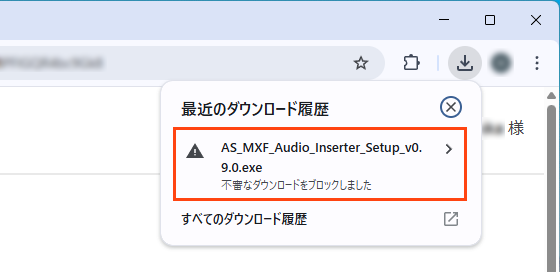
「不審なファイルをダウンロード」をクリックし、インストーラーをダウンロードします。
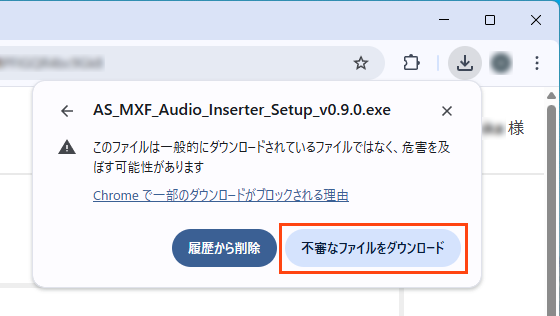
引き続きインストールを行うには、次のQ&Aもご覧ください。
Windows用のソフトウェアをインストールしようとすると、「WindowsによってPCが保護されました」とメッセージが表示されますが、どうすればいいですか?
そのままソフトウェアをインストールしていただいて問題ありません。
「WindowsによってPCが保護されました」とメッセージが表示された場合、インストールは下記のような手順で行ってください。
「詳細情報」をクリックします。
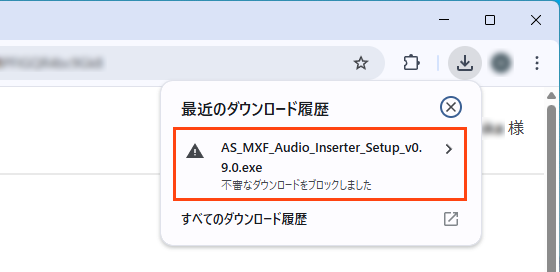
「実行」をクリックします。

「セットアップに使用する言語の選択」ダイアログが表示されます。(他のウインドウの後ろに表示されていることがあります。)「OK」をクリックして引き続きインストール作業を行ってください。
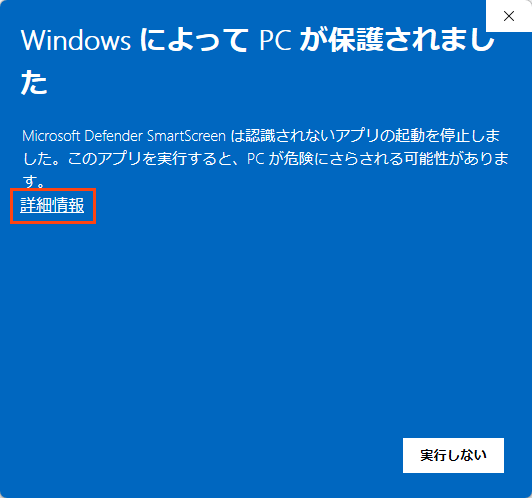
オンラインライセンス認証にあたり、ファイアウォールを通すための設定を教えてほしい
www.amber-sign.jp:443 に穴あけをお願いいたします。FQDN(ホスト名)が利用できない場合、34.149.79.220:443 に穴あけをしていただいても結構です。ただし、IPは予告なく変更になる可能性がございますので、可能であればFQDNでの設定をお勧めいたします。
オンライン(オフライン)でライセンス認証を行なったが、オフライン(オンライン)に変更できますか?
アプリケーションの設定画面の「License Status」より実施いただけます。切り替えには、インターネットに接続できる環境である必要があります。
プロキシ環境ですが、オンライン認証はできますか?
AS MXF Audio Inserterはバージョン1.0.2より、AS MXF Checkerはバージョン1.0.1よりプロキシ環境のPCでもオンラインライセンス認証がご利用いただけます。
デフォルトのプロキシ利用設定は「OS設定に従う」になっておりますので、通常はそのままプロキシ経由でオンラインライセンス認証が可能です。
ただし、以下の環境では、プロキシ設定に「静的に指定する」をご選択いただき、プロキシサーバーのアドレスなどを登録してください。
- (MacOSおよびLinux)「自動プロキシ検出」「自動プロキシ構成」を利用してプロキシを利用している環境
- プロキシにID、パスワードが必要な環境
- 会員登録・ログイン
- サブスクリプション、トライアルのお申し込み・変更
- お支払い
- ソフトウェアの利用